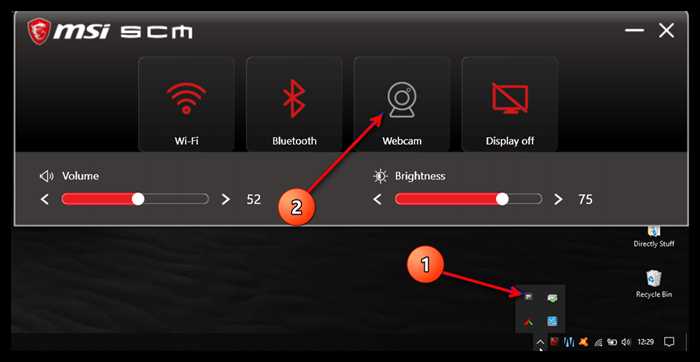- Открытие диспетчера задач через комбинацию клавиш
- Нажмите комбинацию клавиш Ctrl + Shift + Esc
- Диспетчер задач откроется непосредственно
- Открытие диспетчера задач через меню «Пуск»
- Нажмите на кнопку «Пуск» в левом нижнем углу экрана
- В появившемся меню выберите «Диспетчер задач»
- Открытие диспетчера задач через диспетчер устройств
- Вопрос-ответ:
- Как вызвать диспетчер задач в Windows 10?
- Какие функции доступны в диспетчере задач Windows 10?

Диспетчер задач в Windows 10 — это мощный инструмент, который позволяет контролировать и управлять процессами и приложениями на вашем компьютере. Он предоставляет детальную информацию о работающих процессах, потребляемых ресурсах и позволяет завершать нежелательные задачи.
Вызвать диспетчер задач в Windows 10 можно несколькими способами. Один из самых простых способов — использовать комбинацию клавиш Ctrl + Shift + Esc. Просто нажмите эти три клавиши одновременно, и диспетчер задач откроется непосредственно на вашем экране.
Если вы предпочитаете использовать мышь, то можно вызвать диспетчер задач, щелкнув правой кнопкой мыши на панели задач в нижней части экрана. В контекстном меню выберите пункт «Диспетчер задач» и он откроется перед вами.
Диспетчер задач в Windows 10 предоставляет множество полезных функций. Вы можете просматривать активные процессы, управлять запущенными службами, отслеживать использование ресурсов, а также завершать нежелательные задачи. Этот инструмент является незаменимым помощником для оптимизации работы вашего компьютера и улучшения его производительности.
Открытие диспетчера задач через комбинацию клавиш

Чтобы вызвать диспетчер задач через комбинацию клавиш, выполните следующие действия:
- Нажмите одновременно клавиши Ctrl, Shift и Esc.
- Появится окно диспетчера задач, в котором вы сможете увидеть список запущенных процессов, использование ресурсов системы и другую полезную информацию.
Теперь вы знаете, как вызвать диспетчер задач в Windows 10 с помощью комбинации клавиш. Этот способ позволяет быстро получить доступ к диспетчеру задач и контролировать работу вашей системы.
Нажмите комбинацию клавиш Ctrl + Shift + Esc

Для вызова диспетчера задач в операционной системе Windows 10 вам потребуется нажать комбинацию клавиш Ctrl + Shift + Esc. Это быстрый и удобный способ открыть диспетчер задач, который позволяет контролировать и управлять запущенными процессами и приложениями на вашем компьютере.
Когда вы нажмете эту комбинацию клавиш, откроется окно диспетчера задач, где вы сможете увидеть список всех активных процессов, а также использование ресурсов системы, таких как ЦП, память и дисковое пространство. Вы также сможете закрыть ненужные процессы или приложения, которые могут замедлять работу вашего компьютера.
Таким образом, нажатие комбинации клавиш Ctrl + Shift + Esc является простым и эффективным способом вызвать диспетчер задач в операционной системе Windows 10 и получить полный контроль над работой вашего компьютера.
Диспетчер задач откроется непосредственно
Первый способ — нажать комбинацию клавиш Ctrl + Shift + Esc. Это самый быстрый и простой способ открыть диспетчер задач непосредственно. После нажатия этой комбинации клавиш откроется окно диспетчера задач, где вы сможете увидеть список всех активных процессов и приложений.
Второй способ — нажать правой кнопкой мыши на панели задач и выбрать пункт «Диспетчер задач» из контекстного меню. После этого откроется окно диспетчера задач.
Третий способ — нажать комбинацию клавиш Ctrl + Alt + Del и выбрать пункт «Диспетчер задач» из меню. Этот способ может быть полезен, если у вас возникли проблемы с работой компьютера и вы не можете открыть диспетчер задач обычным способом.
Теперь вы знаете, как вызвать диспетчер задач в Windows 10. Этот инструмент может быть очень полезен при управлении процессами и приложениями на вашем компьютере, поэтому не стесняйтесь использовать его при необходимости.
Открытие диспетчера задач через меню «Пуск»
Диспетчер задач в Windows 10 представляет собой удобный инструмент, который позволяет отслеживать и управлять запущенными процессами на компьютере. Если вы хотите вызвать диспетчер задач, следуйте этой подробной инструкции.
1. Нажмите на кнопку «Пуск» в левом нижнем углу экрана или нажмите клавишу с логотипом Windows на клавиатуре.
2. В открывшемся меню «Пуск» найдите раздел «Windows Система».
3. Разверните раздел «Windows Система», щелкнув на нем левой кнопкой мыши или нажав клавишу «Вправо» на клавиатуре.
4. В списке программ найдите и щелкните на иконке «Диспетчер задач».
5. После этого откроется окно диспетчера задач, где вы сможете увидеть список запущенных процессов, использование ресурсов компьютера и другую полезную информацию.
Теперь вы знаете, как вызвать диспетчер задач в Windows 10 через меню «Пуск». Этот инструмент может быть очень полезен при управлении процессами на вашем компьютере.
Нажмите на кнопку «Пуск» в левом нижнем углу экрана
Для вызова диспетчера задач в Windows 10 вам потребуется нажать на кнопку «Пуск», которая находится в левом нижнем углу экрана. Кнопка «Пуск» обычно имеет иконку Windows, состоящую из флага Windows.
Как только вы нажмете на кнопку «Пуск», откроется меню «Пуск», в котором вы сможете найти различные приложения и функции операционной системы Windows 10. В верхней части меню «Пуск» вы увидите строку поиска, где можно вводить названия приложений или команды для быстрого доступа к ним.
Чтобы вызвать диспетчер задач, вам необходимо найти в меню «Пуск» иконку с названием «Диспетчер задач». Обычно она находится в разделе «Windows Система» или «Windows Инструменты». Иконка «Диспетчер задач» обычно представлена в виде небольшого окна с графиками и информацией о работающих процессах и приложениях.
Как только вы найдете иконку «Диспетчер задач», щелкните на нее левой кнопкой мыши. После этого откроется окно диспетчера задач, где вы сможете увидеть список запущенных процессов, использование ресурсов системы, а также управлять запущенными приложениями и процессами.
В появившемся меню выберите «Диспетчер задач»

Чтобы вызвать диспетчер задач в Windows 10, вам потребуется выполнить несколько простых шагов. Вот подробная инструкция о том, как это сделать:
- Нажмите комбинацию клавиш Ctrl + Shift + Esc. Это вызовет диспетчер задач непосредственно.
- Если вы предпочитаете использовать мышь, щелкните правой кнопкой мыши на панели задач (панель снизу экрана) и выберите «Диспетчер задач» из контекстного меню.
- Еще один способ вызвать диспетчер задач — нажать комбинацию клавиш Ctrl + Alt + Delete и выбрать «Диспетчер задач» из появившегося меню.
После выполнения этих шагов вы увидите окно диспетчера задач, где можно отслеживать активные процессы, использование ресурсов компьютера и управлять запущенными приложениями.
Открытие диспетчера задач через диспетчер устройств

Диспетчер задач в Windows 10 представляет собой инструмент, который позволяет отслеживать и управлять запущенными процессами и приложениями на компьютере. Он также предоставляет информацию о загрузке системы, использовании ресурсов и сетевой активности.
Один из способов вызвать диспетчер задач в Windows 10 — это через диспетчер устройств. Для этого выполните следующие шаги:
- Нажмите комбинацию клавиш Win + X на клавиатуре, чтобы открыть меню «Пуск».
- В меню «Пуск» выберите пункт «Диспетчер устройств».
- Откроется окно «Диспетчер устройств».
- В окне «Диспетчер устройств» найдите и раскройте раздел «Клавиатуры».
- Щелкните правой кнопкой мыши на устройстве «Стандартная клавиатура PS/2» (или аналогичном) и выберите пункт «Свойства».
- В открывшемся окне «Свойства» перейдите на вкладку «Драйвер».
- В разделе «Действие» нажмите кнопку «Обновить драйвер».
- Появится окно «Обновление драйвера».
- Выберите пункт «Обзор на компьютере на предмет драйверов».
- Нажмите кнопку «Далее».
- В появившемся списке выберите пункт «Позвольте мне выбрать из списка драйверов на моем компьютере».
- Нажмите кнопку «Далее».
- В списке драйверов найдите и выберите пункт «Диспетчер задач».
- Нажмите кнопку «Далее».
- Дождитесь завершения процесса установки драйвера.
- После завершения установки драйвера диспетчер задач будет вызван автоматически.
Теперь вы знаете, как вызвать диспетчер задач в Windows 10 через диспетчер устройств. Этот способ может быть полезен, если у вас возникли проблемы с вызовом диспетчера задач через другие методы.
Вопрос-ответ:
Как вызвать диспетчер задач в Windows 10?
Чтобы вызвать диспетчер задач в Windows 10, вы можете использовать несколько способов. Один из самых простых способов — нажать комбинацию клавиш Ctrl + Shift + Esc. Это откроет диспетчер задач непосредственно. Также вы можете нажать правой кнопкой мыши на панели задач и выбрать «Диспетчер задач» из контекстного меню. Еще один способ — нажать комбинацию клавиш Ctrl + Alt + Del и выбрать «Диспетчер задач» из меню.
Какие функции доступны в диспетчере задач Windows 10?
В диспетчере задач Windows 10 доступно множество функций. Вы можете просматривать список запущенных процессов, останавливать или завершать процессы, управлять службами, проверять использование ресурсов системы, а также просматривать информацию о сетевых подключениях. Диспетчер задач также позволяет отслеживать производительность системы, мониторить загрузку ЦП и использование памяти, а также управлять автозагрузкой программ.